平面激光雷达探测器(分体式)说明书
2021.12.21
1 软件介绍
1.1 使用范围
本软件为激光雷达预警系统前端设备的客户端管理软件,可实现对前端多设备的接入、控制,防区添加删除及撤布防,实时报警轨迹展示及历史报警回放等功能。1.2 系统层级
系统层级由高到低分为:电子地图→设备→防区其中电子地图保存在本软件中,可根据实际场景情况设置,支持录入多个电子地图。
在电子地图可添加多台前端设备,添加时需录入设备相关信息。
单台设备支持添加多个防区,可在本软件中对防区进行设置。
2 使用软件
2.1 系统要求
1.硬件u Intel(R) Core(TM)i5-8400以上CPU
u 8GB以上内存
2.操作系统
u Window 7/10
2.2 主页
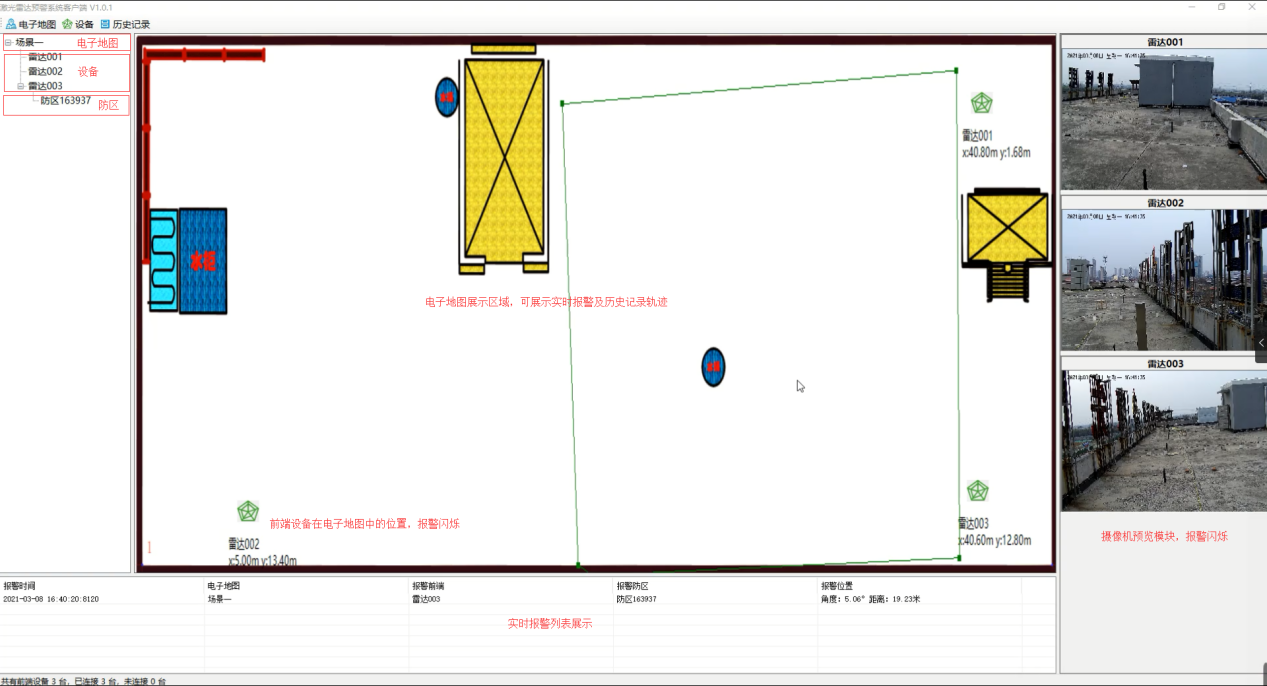
主页左侧展示系统所有电子地图、设备及防区,中间部分为电子地图效果图,可切换为点云,右侧为前端设备摄像头预览列表,下方列表显示实时报警记录,状态栏显示前端设备连接状态。
2.3 电子地图
2.3.1 地图设置
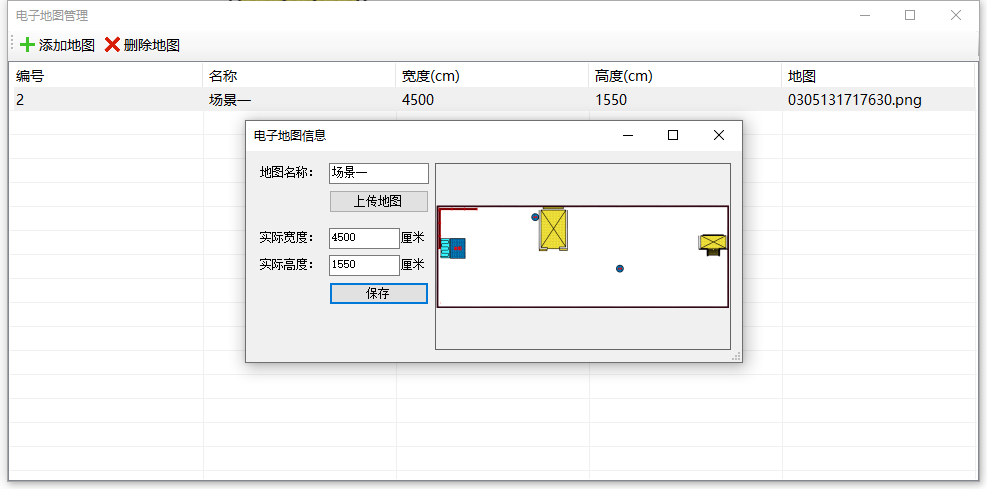
添加:单击主页电子地图按钮,弹出电子地图管理窗口,单击添加地图按钮,弹出添加电子地图窗口,可输入地图名称,上传电子地图图片,并录入电子地图对应的实际场景宽高,点击保存,即完成添加操作。
修改及删除:在电子地图列表中双击要修改的项,即可弹出编辑窗口,可对相关信息重新录入并保存。在列表中选中要删除的项,点击删除地图,即可删除电子地图。
2.3.2 实时报警
前端设备防区报警时,会向本软件发送报警信息,并在主页中间部分电子地图模块展示实时入侵轨迹,同时右侧对应报警设备的监控画面标签闪烁及电子地图中的报警设备也会闪烁提示。2.4 设备
2.4.1 控制器
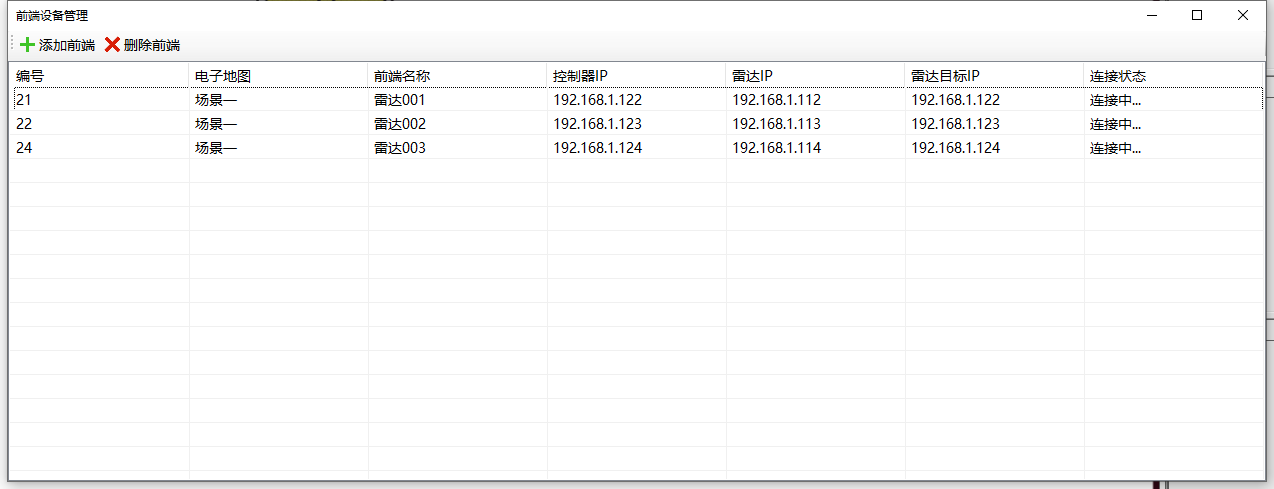
单击主页设备按钮,弹出前端设备管理窗口。
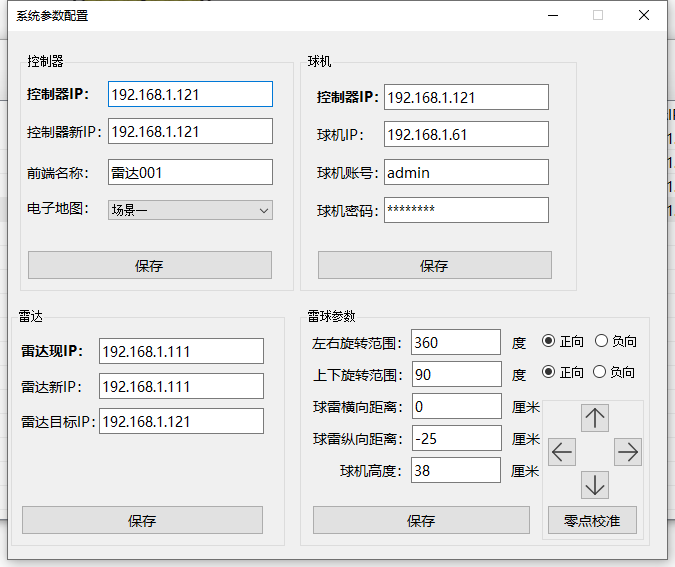
双击设备列表中的项,弹出系统参数配置窗口。
左上第一项为控制器配置:
控制器IP:填写需要连接的前端设备IP
控制器新IP:填写更改后的前端设备IP
前端名称:填写更改后的前端设备名称
电子地图:选中设备所在的电子地图
填写完成后,点击保存,若更改前端IP,前端设备完成更改后会重启,请返回主页查看设备连接状态,等待重新连接成功。
2.4.2 雷达
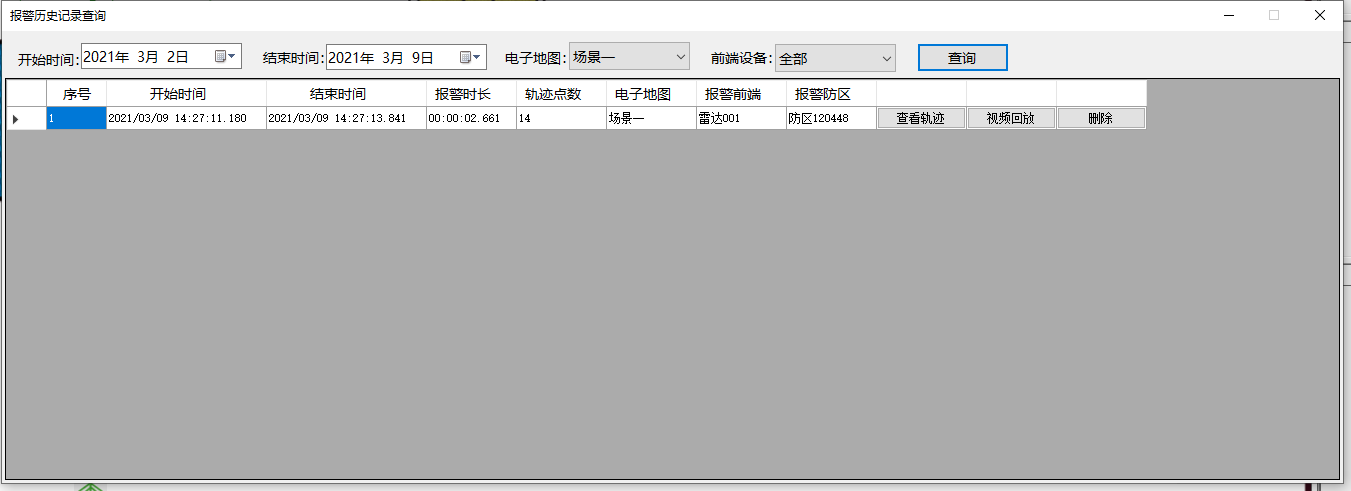
雷达现IP:填写需要连接的雷达IP
雷达新IP:填写更改后的雷达IP
雷达目标IP:填写雷达的目标发送地址IP
雷达目标IP需要填写同一设备中的控制器IP,若填写错误会造成接收不到设备点云。
2.4.3 球机
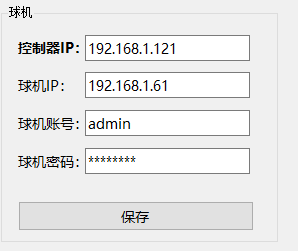
控制器IP:填写需要连接的设备IP
球机IP:填写与设备一体的球机IP
球机账号:填写球机的账号
球机账号:填写球机的密码
点击保存后,球机信息会保存在前端设备中,设备使用以上信息对球机进行控制。
2.4.4 雷球参数
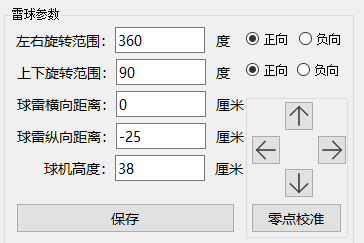
左右/上下旋转范围:填写球机左右/上下的旋转范围
球雷横向/纵向距离:以雷达为中心,雷达正前方为0度时,球机与雷达的平面相对位置,在雷达前方为正,后方为负,右侧为正,左侧为负。
球机高度:球机到雷达的垂直高度
零点校准:左右上下4个箭头可以对摄像头的云台进行控制,调整至水平且朝向雷达正前方时,点击零点校准。
2.4.5 其它设置
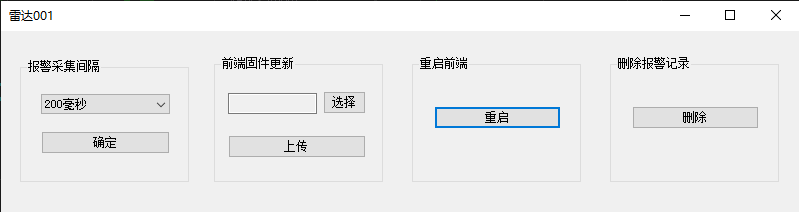
报警采集间隔使用默认200毫米即可,固件更新可升级设备程序,重启按钮可重启设备程序,删除按钮可删除设备报警记录。
2.5 点云及防区
2.5.1 查看点云
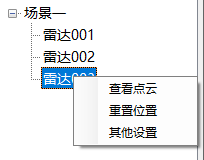
在设备名称节点右键鼠标,点击查看点云。主页中间部分电子地图模块会切换至对应设备的点云图。图中蓝色点为雷达扫描障碍物,绿色范围为防区。
点云图支持拖拽及放大缩小操作。
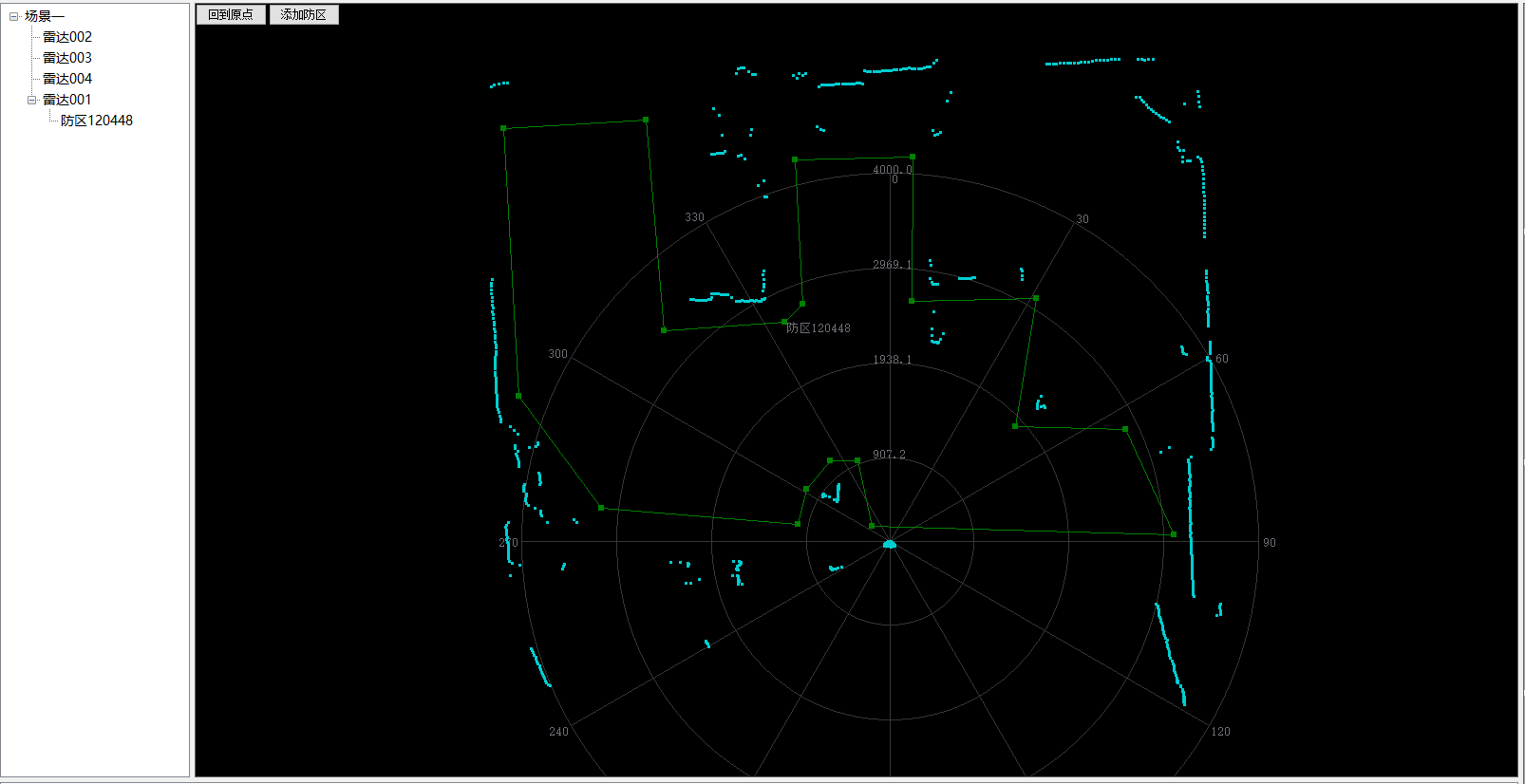
2.5.2 防区设置
防区设置包括:防区添加、修改、删除、布防、撤防操作
点击添加防区按钮,按钮会变成取消及保存防区按钮。

此时在点云图中点击鼠标左键开始绘制防区,点击右键可删除防区上一个节点,绘制完成后最后一个点应与第一个点重合形成闭合防区。若中途需要退出防区绘制可点击取消按钮。若绘制完成请点击保存防区按钮。
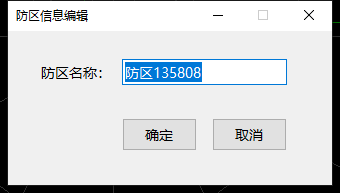
填写防区名称,也可使用自动生成名称,点击确定后将防区添加到系统中。在左侧列表对应设备节点中会出现新添加的防区。
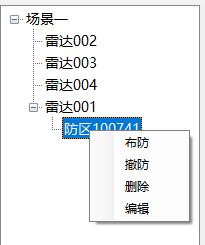
在防区节点右键鼠标,在弹出菜单中点击布防、撤防、删除、编辑选项,可执行对应布撤防、删除、修改防区名称操作。
2.6 历史记录
2.6.1 查询
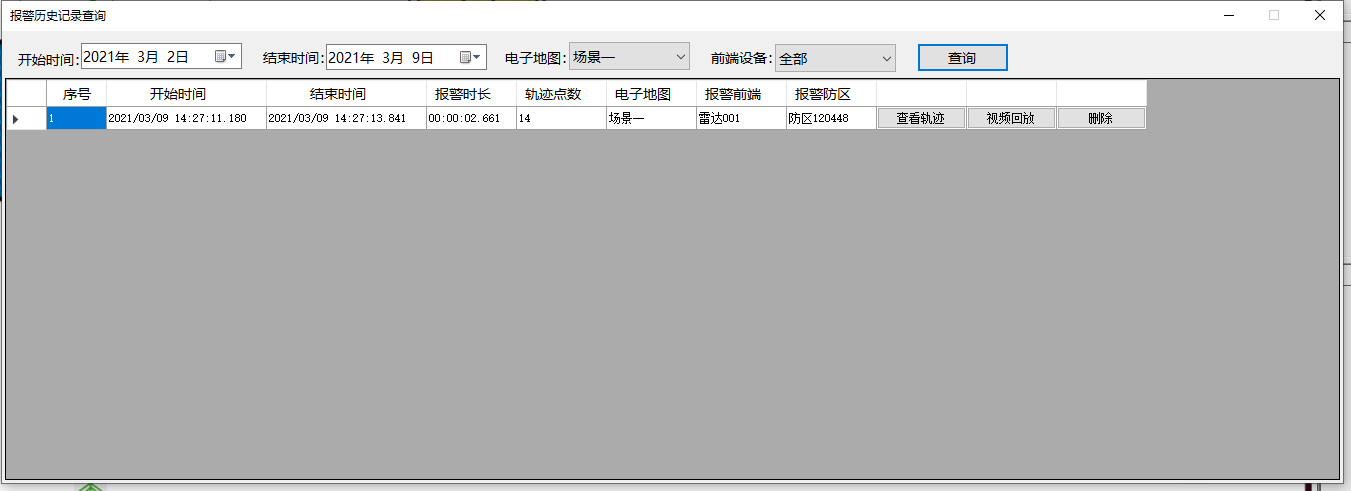
在主页菜单栏中点击历史记录按钮,可弹出报警历史记录查询窗口。可根据报警时间、电子地图、前端设备来筛选报警记录,列表中显示查询结果,点击每行记录中查看轨迹、视频回放、删除,可分别查看入侵轨迹、视频回放及删除此条报警记录。
2.6.2 视频与轨迹回放
点击查询结果中的查看轨迹按钮,电子地图中会显示此条报警记录的入侵轨迹。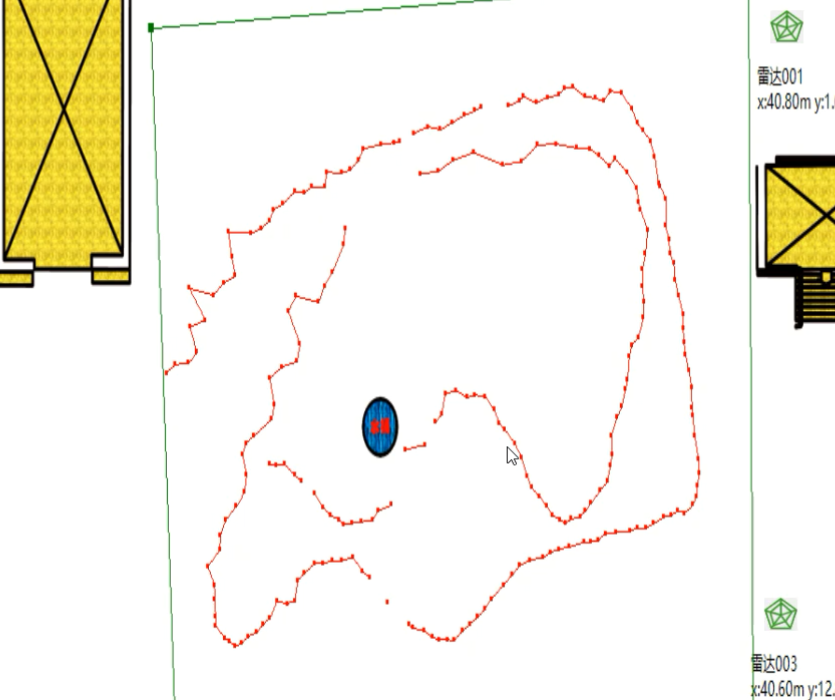
点击查询结果中的视频回放按钮,会播放报警时的实时录像。

上一篇:没有了
下一篇:站台端部防入侵微波雷达说明书
下一篇:站台端部防入侵微波雷达说明书











